- Avtor Lauren Nevill [email protected].
- Public 2024-01-18 21:53.
- Nazadnje spremenjeno 2025-01-23 15:24.
Kot vsi vemo, se posebna vrednost predmeta ugotovi skoraj vedno med njegovo odsotnostjo. Ista stvar je z virtualnimi entitetami interneta - potreba po spletnem mestu se pogosto pojavi, ko ga zapremo, ne da bi shranili zaznamke ali celo naslov. Proizvajalci brskalnikov se seveda zavedajo stanja, zato ima vsak internetni brskalnik možnost vrnitve na nehote zaprte strani.
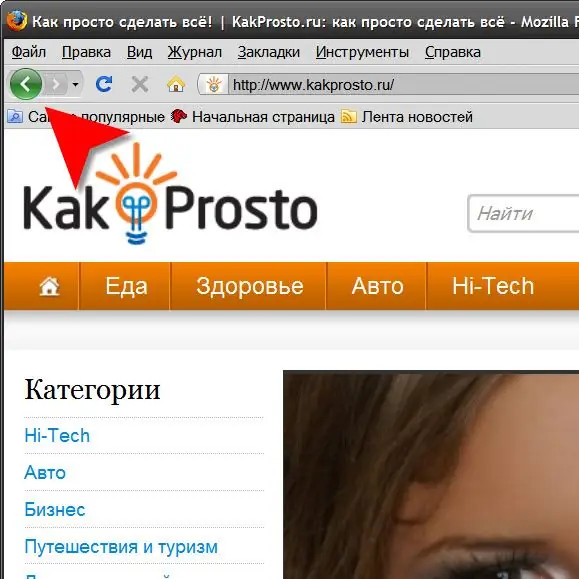
Navodila
Korak 1
Z gumbom se vrnete na prejšnjo stran. Ta metoda bo delovala, če ste spletno mesto zaprli tako, da ste ga zapustili s povezavo ali na drug način naložili naslednjo stran v isti zavihek brskalnika. Gumb za nazaj je v vseh brskalnikih poleg naslovne vrstice - le puščica kaže na levo. Ko premaknete miškin kazalec nad njo, se prikažejo besede "Nazaj na prejšnjo stran" (Mozilla Firefox) ali "Nazaj" (Opera in Internet Explorer) ali "Prikaži prejšnjo stran" (Apple Safari). V Google Chromu boste z miško nad miško prejeli navodila za dve možnosti uporabe gumba za nazaj.
2. korak
Če ne želite klikniti gumbov z miško, uporabite bližnjične tipke, dodeljene temu dejanju. V skoraj vseh brskalnikih za vrnitev na prejšnjo stran pritisnite bližnjično tipko alt="Slika" in puščico levo, v Operi pa se ta kombinacija podvoji s kombinacijo CTRL in isto puščico levo. Z vsakim pritiskom na tipko (kot tudi z miško) se zgodovina pomakne za en korak nazaj in naloži stran, ki ste jo obiskali pred trenutno. Zato morate to operacijo opraviti tolikokrat, kolikor ste obiskali strani, tako da zapustite spletno mesto, na katerega se želite vrniti.
3. korak
Poiščite zaprto spletno mesto v zgodovini brskanja, če je zaznamek, v katerem ste si ga ogledali, že zaprt. Če želite odpreti seznam spletnih mest, ki ste si jih ogledali v katerem koli brskalniku, preprosto pritisnite kombinacijo tipk CTRL + H (to je latinična črka). Za lažjo uporabo je celotna zgodovina, ki jo brskalnik shrani v kronološkem vrstnem redu - če ste želeno spletno mesto obiskali danes, ga poiščite v razdelku z naslovom "Danes", če je bil ta teden ali pred mesecem nato odprite skupine ustreznih časovnih intervalov … Če želite naložiti stran spletnega mesta, ki jo najdete v zgodovini, je dovolj, da jo enkrat ali dvakrat kliknete z miško (odvisno od vrste brskalnika).






